
Última atualização em
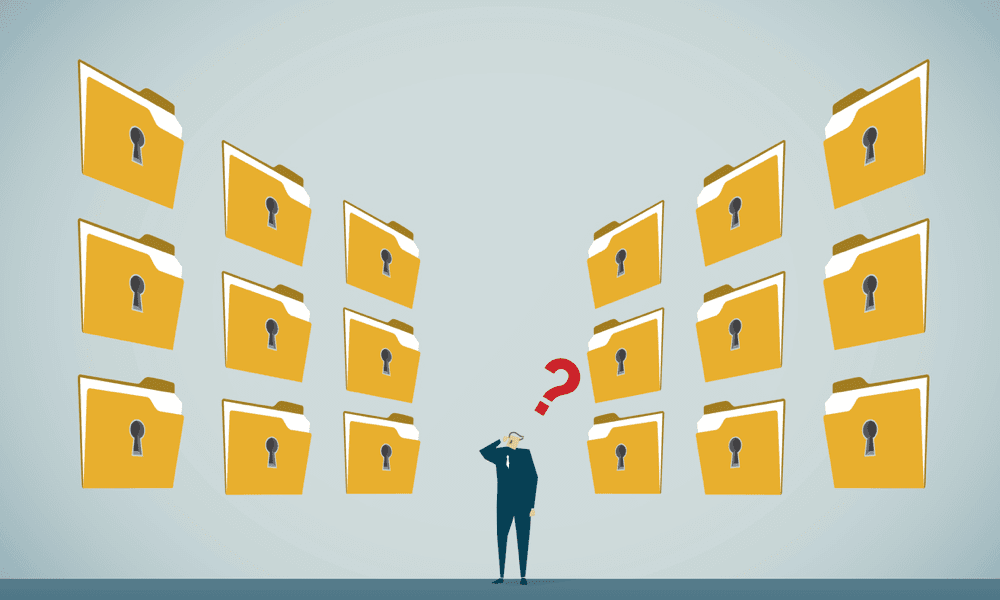
Existem aplicativos em seu telefone que você prefere manter ocultos? Nesse caso, saiba como ocultar aplicativos no iPhone usando atalhos neste guia.
Existem alguns aplicativos que podemos preferir que outras pessoas não vejam em nossos telefones. Você pode não querer que sua avó perceba que você tem um aplicativo de namoro na frente e no centro do menu inicial, por exemplo.
Felizmente, se você é um usuário do iPhone, você tem várias opções. Você pode remover completamente os aplicativos do telefone, mas também pode ocultá-los para que não apareçam em nenhum lugar da tela inicial. Se houver um aplicativo que você usa muito e simplesmente deseja disfarçar, você pode usar o Atalhos para criar um aplicativo falso em sua tela inicial. Esse aplicativo falso pode dizer uma coisa, mas, na verdade, ele inicia o aplicativo que você está tentando ocultar.
Se você está pronto para manter alguns de seus aplicativos longe de olhares indiscretos, veja como ocultar aplicativos em seu iPhone usando atalhos.
Como ocultar aplicativos no iPhone usando atalhos
É possível remover aplicativos da tela inicial, mas mantê-los no telefone. No entanto, se houver um aplicativo que você usa com frequência, pode ser frustrante não poder mantê-lo na tela inicial para facilitar o acesso.
A boa notícia é que, com Atalhos, você pode disfarçar qualquer aplicativo no seu iPhone para que pareça um aplicativo completamente diferente. Seu aplicativo estará literalmente escondido à vista de todos.
Para disfarçar um aplicativo usando Atalhos em um iPhone:
- Abra o Atalhos aplicativo.
- Toque em Mais (+) símbolo no canto superior direito da tela.
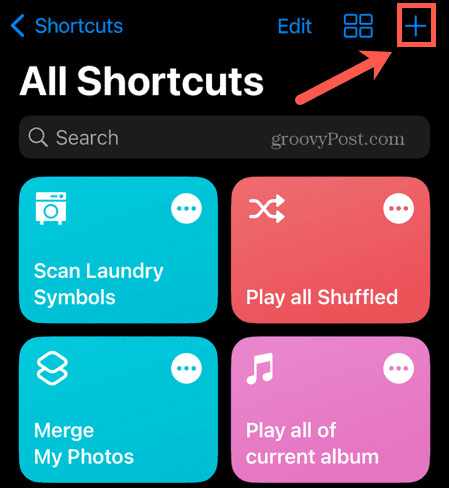
- Tocar Adicionar ação.
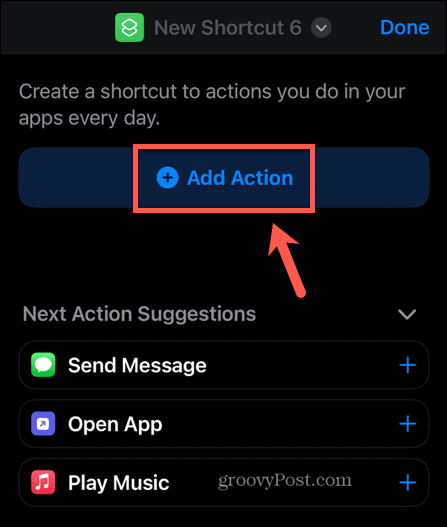
- Sob Categorias selecionar Scripts.
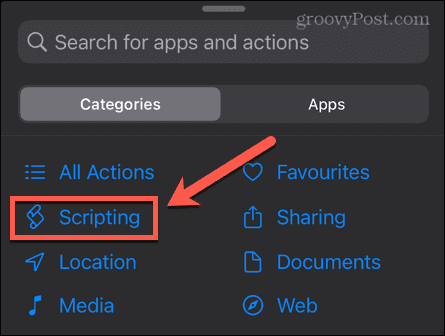
- Sob aplicativos selecionar Abra o aplicativo.
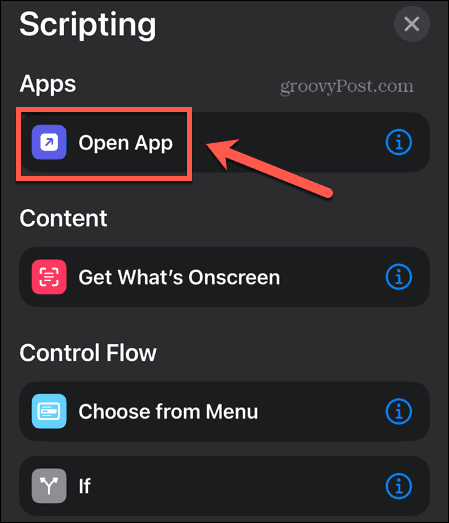
- Tocar Aplicativo.
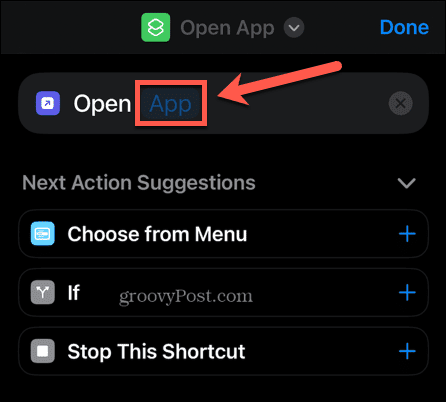
- Escolha o aplicativo que deseja disfarçar.
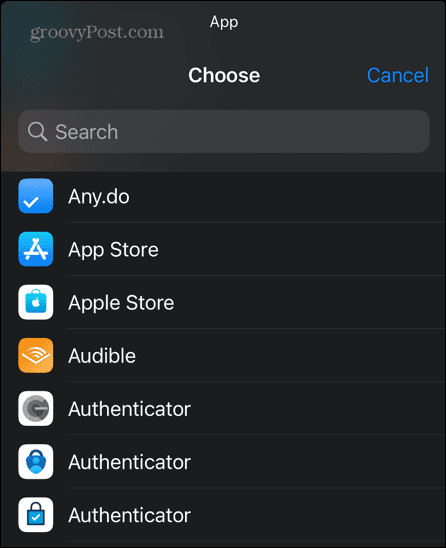
- Toque no nome do atalho.
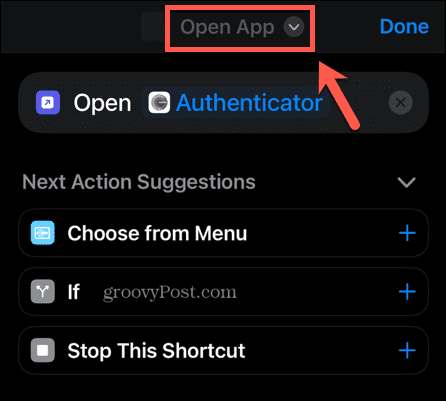
- Selecione Renomear.
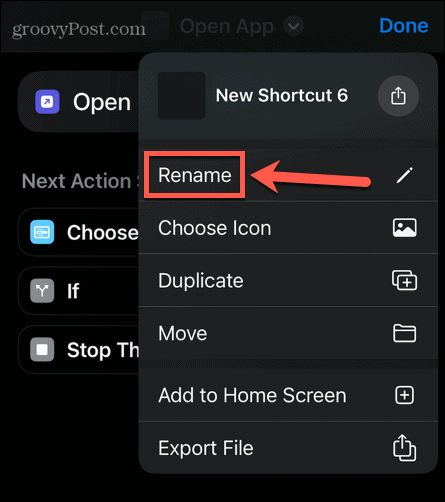
- Dê ao atalho o nome de um aplicativo que pareça inocente.

- Toque no novo nome do atalho e selecione Escolha o ícone.
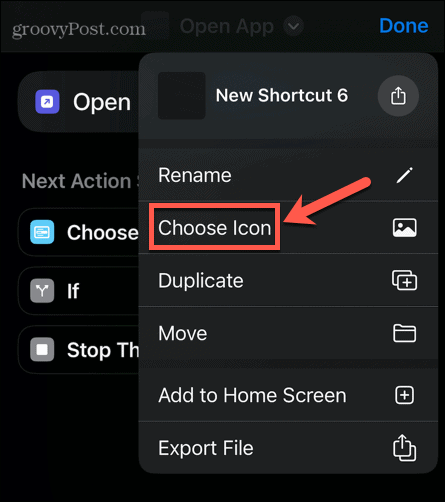
- Selecione a cor de fundo do ícone do aplicativo.
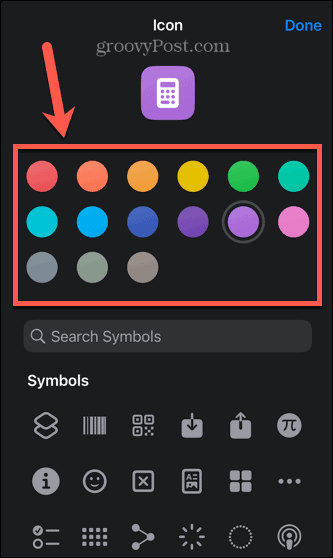
- Selecione o símbolo para o ícone do seu aplicativo. Você pode usar o Pesquisar Símbolos ferramenta para encontrar um símbolo apropriado mais rapidamente.
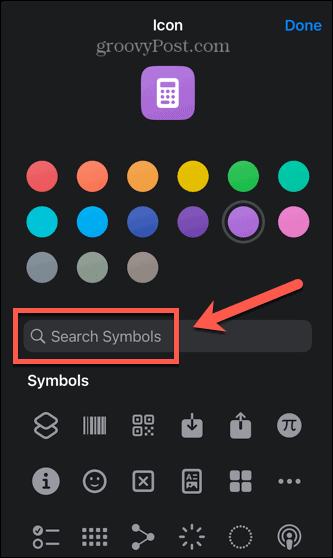
- Quando estiver satisfeito com o ícone do aplicativo falso, toque em Feito.
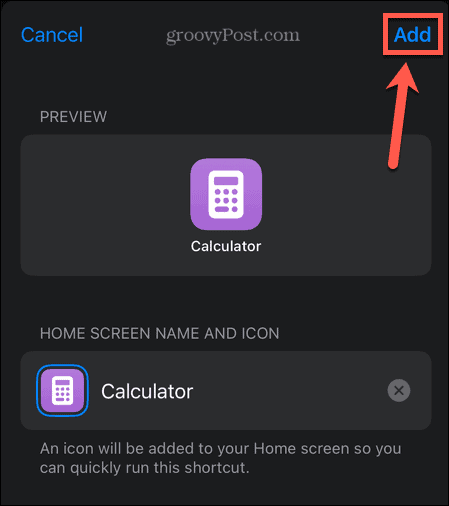
- Na parte inferior da tela, toque no botão Compartilhar ícone.
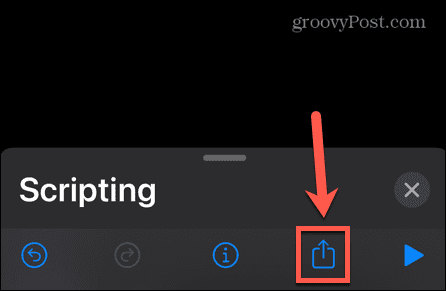
- Selecione Adicionar à tela inicial.
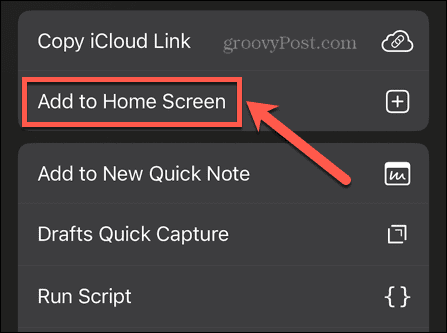
- Certifique-se de que o ícone do aplicativo falso tenha a aparência que você deseja e toque em Adicionar.
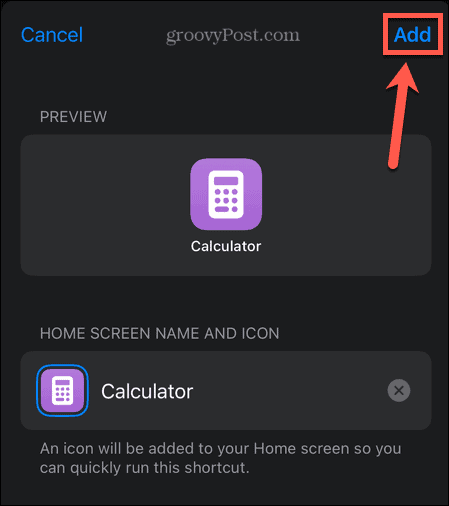
- Seu aplicativo falso agora aparecerá em sua tela inicial. Ao tocá-lo, o aplicativo selecionado será iniciado.
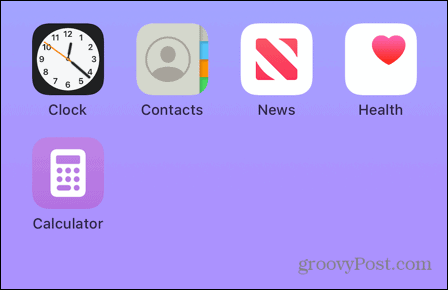
- Quando o aplicativo for iniciado, você verá uma notificação de Atalhos confirmando que seu Atalho foi executado. Segundo a Apple, esse é um "comportamento esperado" do aplicativo. Infelizmente, não parece haver uma maneira simples de desativar permanentemente essas notificações.
Como remover um aplicativo da tela inicial
Criar um aplicativo falso para iniciar um aplicativo que você deseja disfarçar não removerá o aplicativo da tela inicial. Depois de criar seu aplicativo falso, você deseja remover o aplicativo real de sua tela inicial.
A boa notícia é que você pode remover o aplicativo da tela inicial sem excluí-lo do iPhone.
Para remover um aplicativo da tela inicial em um iPhone:
- Localize o aplicativo que deseja remover da tela inicial.
- Toque e segure o aplicativo.
- Selecione Remover aplicativo.
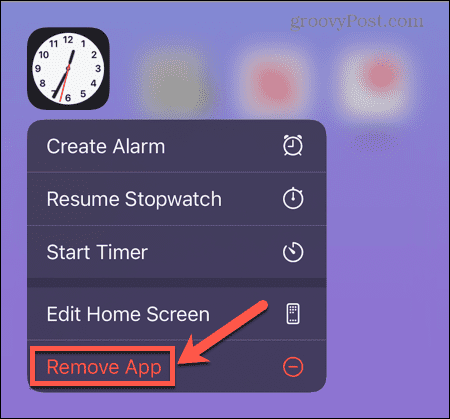
- Tocar Remover da tela inicial. Isso removerá o aplicativo sem excluí-lo ou seus dados.
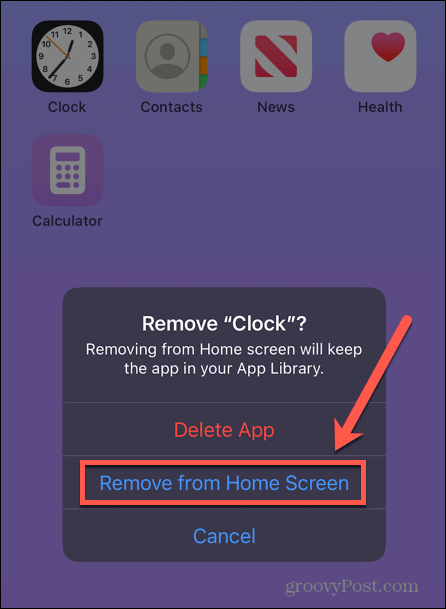
- Seu aplicativo não aparecerá mais na tela inicial.
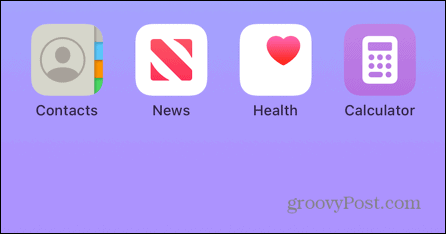
- Se você quiser retornar o aplicativo à sua tela inicial a qualquer momento, siga as instruções na seção final deste artigo.
Como remover vários aplicativos da tela inicial
Se você tiver vários aplicativos que deseja ocultar da tela inicial, executar as etapas acima para cada um deles pode se tornar um pouco tedioso. Felizmente, existe uma maneira simples de remover vários aplicativos da tela inicial de uma só vez.
Para remover vários aplicativos de sua tela inicial de uma só vez:
- Reúna todos os aplicativos que deseja ocultar em uma ou mais páginas da tela inicial. Você pode fazer isso tocando e segurando um aplicativo até que ele comece a tremer e, em seguida, arrastando-o para uma nova página.
- Depois de ter todos os aplicativos que deseja ocultar em uma ou mais páginas, toque e segure em qualquer aplicativo até que todos os aplicativos comecem a balançar novamente.
- Na parte inferior da tela, toque no botão Navegação na tela ícone.
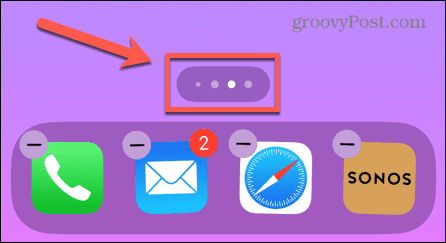
- Você verá uma visão de todas as suas telas iniciais.
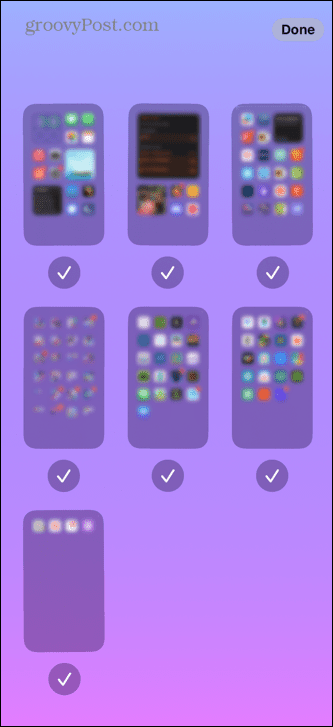
- Localize a tela inicial ou as telas iniciais que contêm os aplicativos que você deseja ocultar e toque no marca de seleção abaixo dessas telas para que essas telas sejam desmarcadas.
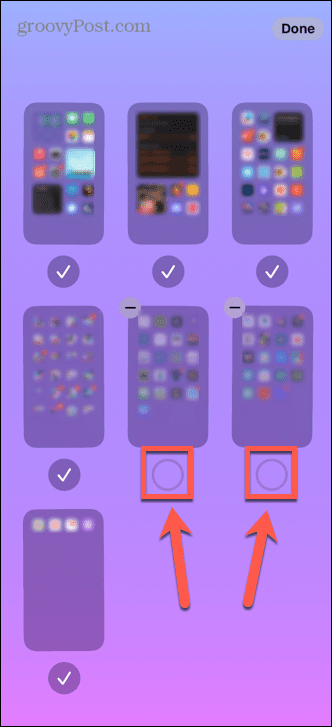
- Tocar Feito para salvar suas alterações.
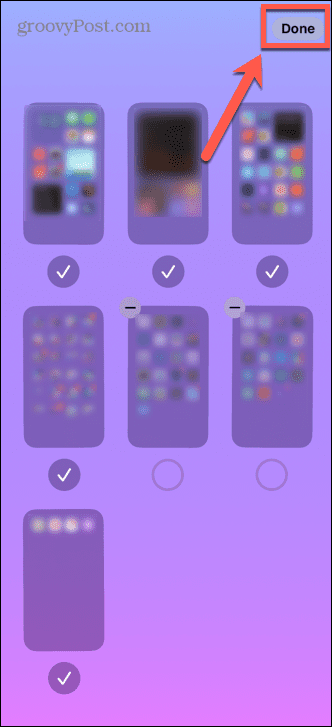
- Quando você desliza pelas telas iniciais, as telas ocultas não aparecem mais.
- Para fazer com que os aplicativos apareçam na tela inicial novamente, repita as etapas acima e verifique a tela ou as telas que você desmarcou anteriormente.
- Tocar Feito e essas telas reaparecerão.
Como encontrar um aplicativo que não está na tela inicial
Mesmo quando os aplicativos estão ocultos na tela inicial, você ainda pode usá-los no iPhone. Existem algumas maneiras de acessar esses aplicativos ocultos.
Para encontrar um aplicativo oculto usando o Spotlight:
- Abra o Spotlight deslizando para baixo a partir do meio da tela.
- Digite o nome do aplicativo no Procurar campo.
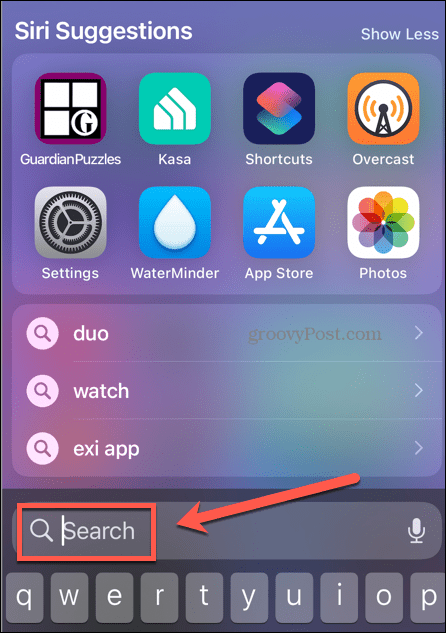
- Toque no aplicativo apropriado nos resultados da pesquisa.
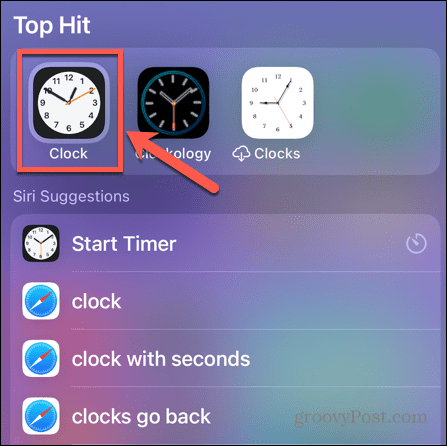
- Seu aplicativo será aberto agora.
Para encontrar um aplicativo oculto usando a App Library:
- Na tela inicial, continue deslizando para a esquerda até chegar ao Biblioteca de aplicativos página.
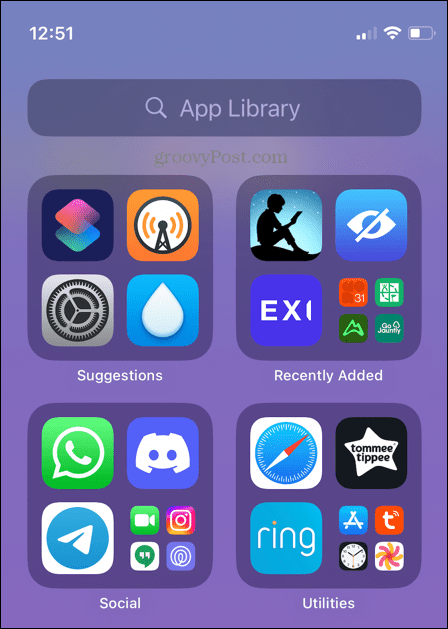
- Esta página contém todos os aplicativos do seu iPhone, mesmo aqueles que não aparecem na tela inicial.
- Digite o nome do aplicativo que deseja abrir no Pesquisa da biblioteca de aplicativos campo.
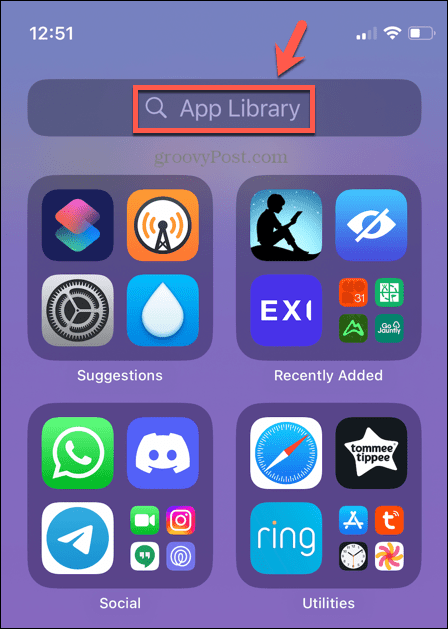
- Toque no aplicativo apropriado para abri-lo.
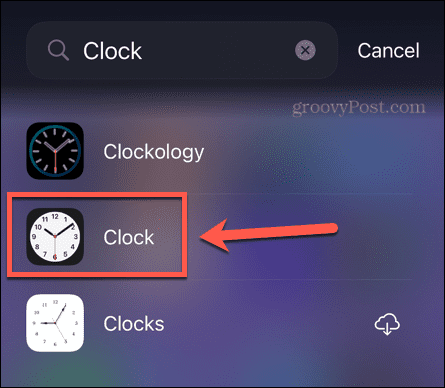
Como retornar um aplicativo oculto à sua tela inicial
Se houver um aplicativo que você removeu da tela inicial e decidiu que deseja retornar à tela inicial, é simples o suficiente com apenas alguns toques.
Para retornar um aplicativo oculto à sua tela inicial:
- Localize o aplicativo usando um dos métodos da seção acima.
- Em vez de tocar no aplicativo para abri-lo, toque e segure até ver um menu aparecer.
- Selecione Adicionar à tela inicial.
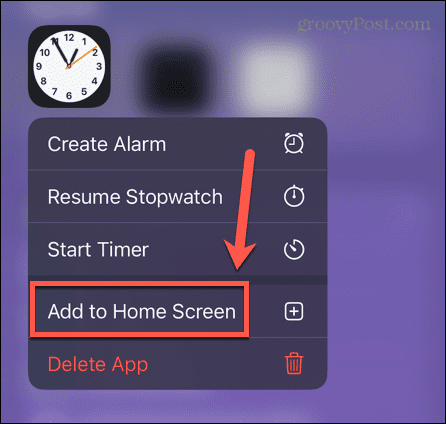
- Seu aplicativo agora reaparecerá na tela inicial.
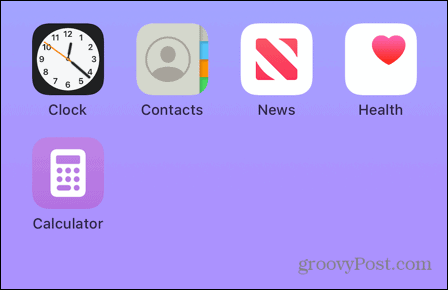
- O aplicativo pode não aparecer em seu local original. Pode ser necessário reposicioná-lo se quiser devolvê-lo ao seu local original.
Aprenda mais dicas e truques para iPhone
Aprender a ocultar aplicativos no iPhone usando Atalhos garante que você possa continuar usando seus aplicativos favoritos sem se preocupar com a possibilidade de alguém localizá-los em seu telefone. Claro, o método não é infalível; se alguém tentar usar seu aplicativo falso de calculadora, por exemplo, pode acabar abrindo um aplicativo que você preferiria que não abrisse!
Existem muitos outros truques úteis para o iPhone que valem a pena conhecer. Você sabia que você pode agendar e-mails enviar em horários específicos, por exemplo? Você pode adicionar widgets à tela de bloqueio do iPhone para ver informações úteis mesmo quando seu telefone está bloqueado. Você também pode jogar jogos do iMessage no seu iPhone.
Como encontrar a chave de produto do Windows 11
Se você precisar transferir sua chave de produto do Windows 11 ou apenas precisar fazer uma instalação limpa do sistema operacional,...
Como limpar o cache, os cookies e o histórico de navegação do Google Chrome
O Chrome faz um excelente trabalho ao armazenar seu histórico de navegação, cache e cookies para otimizar o desempenho do navegador online. O dela é como...


